Erreur « status_breakpoint » de Google Chrome et Microsoft Edge vous empêche d'accéder à vos sites favoris. Cette erreur a de nombreuses raisons et il n’existe pas de moyen unique de la corriger. Ce guide vous montrera différentes manières de résoudre ce problème de navigateur.
Certaines raisons courantes pour lesquelles l'erreur se produit incluent un CPU surverrouillé, l'activation des fonctionnalités expérimentales du navigateur et des versions de navigateur obsolètes. Nous apprendrons à gérer ces éléments dans ce guide.
Redémarrez votre ordinateur
Lorsque vous rencontrez l'erreur « status_breakpoint », la première chose à faire est de redémarrer votre ordinateur. Cela corrige de nombreux problèmes mineurs avec le système, vous permettant de parcourir vos sites sans interruption.
Avant d'éteindre et de rallumer votre ordinateur, enregistrez votre travail non enregistré, sinon vous risquez de le perdre.
Redémarrer un PC Windows
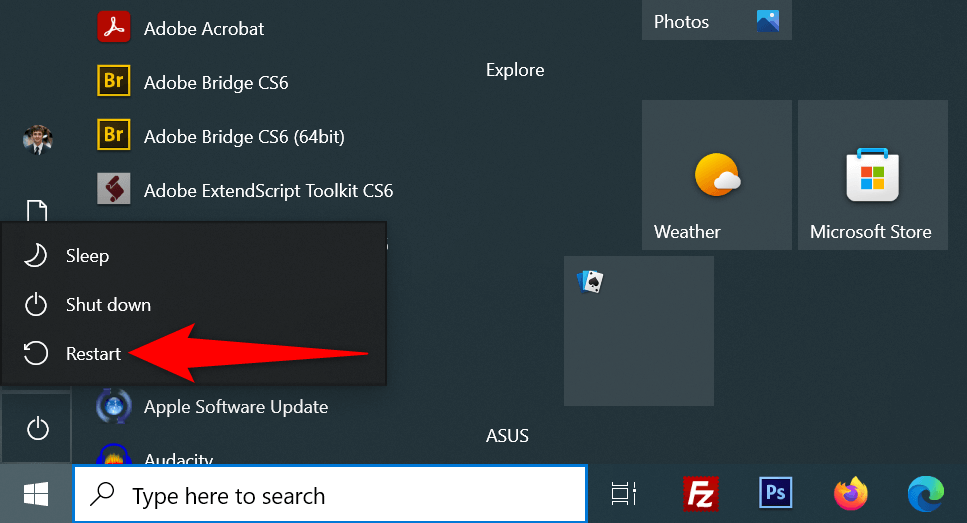
Redémarrer un Mac
Après le redémarrage, ouvrez Chrome ou Edge et voyez si l'erreur se produit.
Désactivez l'overclocking du processeur pour corriger l'erreur Status_Breakpoint
L'overclocking est le processus qui permet au processeur de votre ordinateur de fonctionner plus rapidement que la vitesse par défaut. Cette situation ne se passe pas toujours bien et vous pouvez rencontrer des problèmes dans vos différentes applications.
L'erreur de votre navigateur peut être le résultat de un processeur overclocké. Dans ce cas, utilisez l’outil que vous avez utilisé pour augmenter la vitesse de votre processeur et la réduire. Une fois que vous avez ramené votre processeur à sa vitesse par défaut, le problème de votre navigateur devrait être résolu.
Désactiver l'accélération matérielle dans Chrome et Edge
Accélération matérielle est une fonctionnalité de Chrome et Edge qui utilise le GPU de votre ordinateur pour gérer des processus spécifiques, ce qui réduit la charge sur votre processeur. Lorsque vous rencontrez des problèmes dans votre navigateur, essayez de désactiver cette fonctionnalité.
Vous pouvez réactiver la fonctionnalité à tout moment.
Chrome
- .
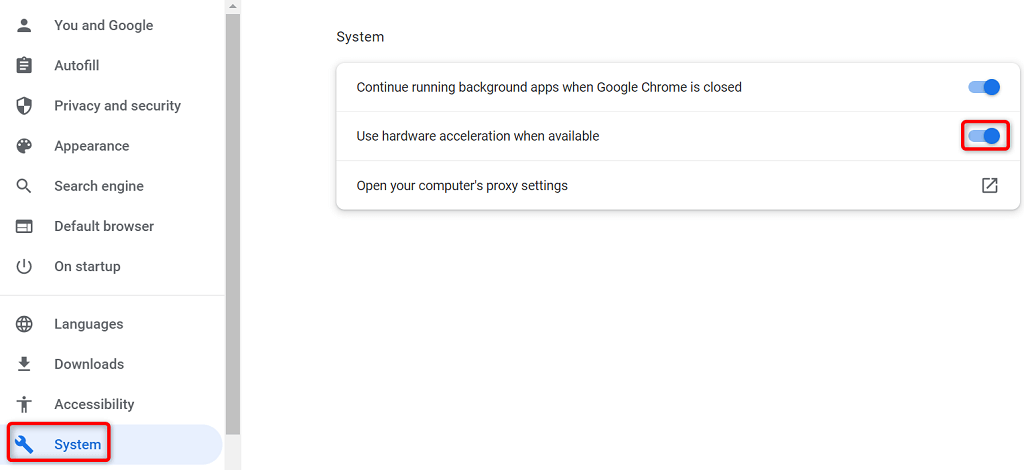
Bord
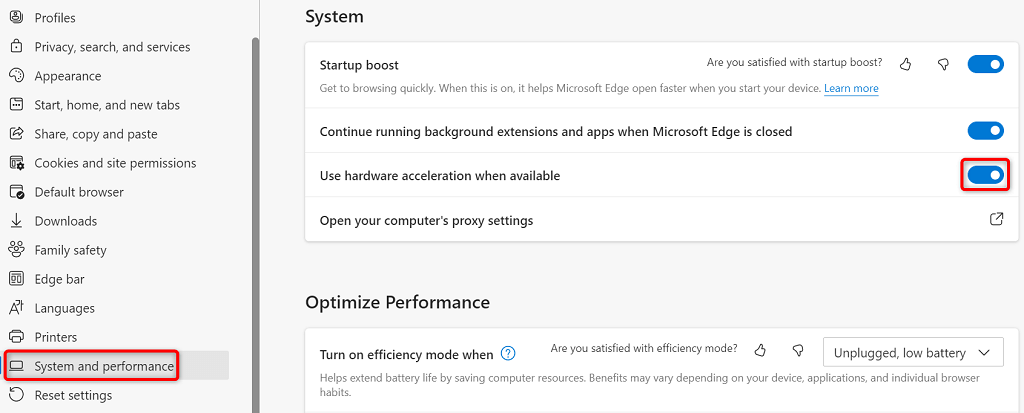
Réinitialiser tous les indicateurs dans Chrome et Edge
Les fonctionnalités expérimentales de Chrome et Edge sont appelées indicateurs. Ces drapeaux vous permettent d'activer et utiliser des fonctionnalités qui ne sont pas encore officielles dans votre navigateur. Une ou plusieurs de ces fonctionnalités non officielles peuvent être à l'origine de l'erreur « status_breakpoint » dans vos navigateurs.
Heureusement, vous pouvez réinitialiser tous vos indicateurs en quelques clics, corrigeant ainsi votre message d'erreur.
Chrome
chrome://flags
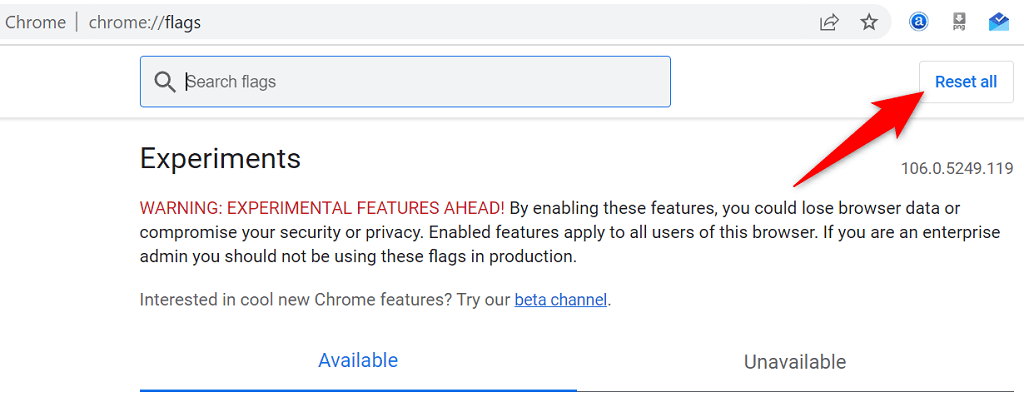
Bord
edge://flags
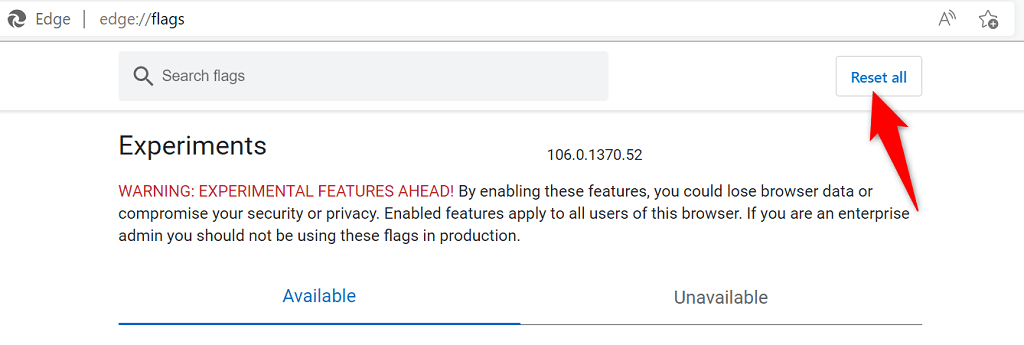
Désactiver les extensions dans Chrome et Edge
Les extensions ajoutent davantage de fonctionnalités à vos navigateurs, vous permettant ainsi de tirer le meilleur parti de votre application de navigation Web préférée. Parfois, vous pouvez installer un module complémentaire défectueux, ce qui provoque divers problèmes.
Vous pouvez désactiver toutes les extensions installées et voir si cela résout le problème. Plus tard, réactivez les extensions de votre navigateur si vous le souhaitez.
Désactiver les extensions Chrome.
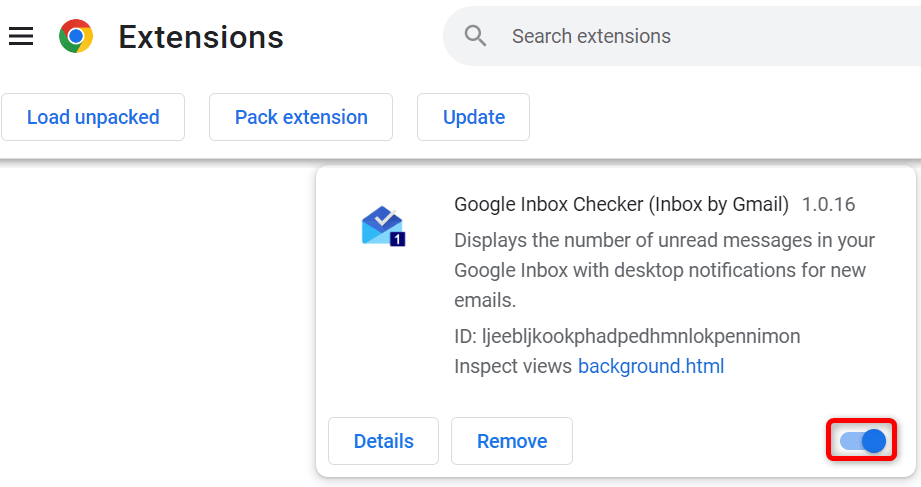
DésactiverExtensions Edge
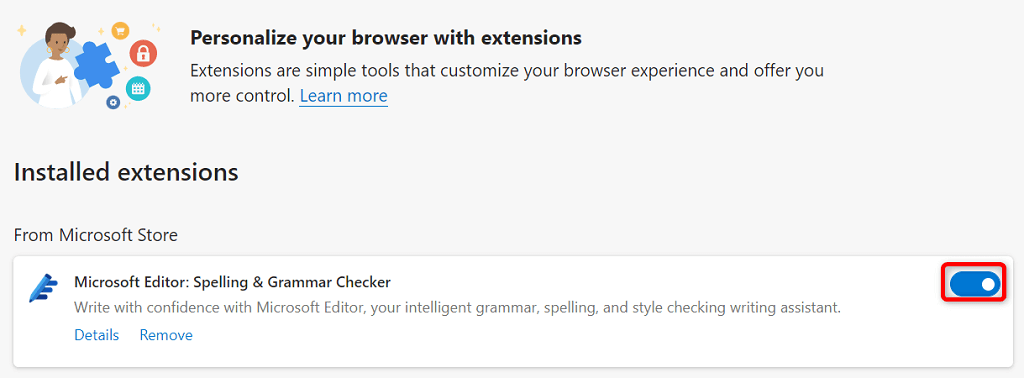
Mettez à jour vos navigateurs Web Chrome et Edge
Votre erreur « status_breakpoint » peut provenir d'une version de navigateur Web obsolète. Les anciennes versions du navigateur présentent souvent de nombreux problèmes, que les versions plus récentes corrigent. Gardez également à jour toutes vos applications installées, y compris les navigateurs Web.
Vous pouvez résoudre votre erreur en mettre à jour votre navigateur Chrome ou Edge vers la dernière version.
Mettre à jour Google Chrome
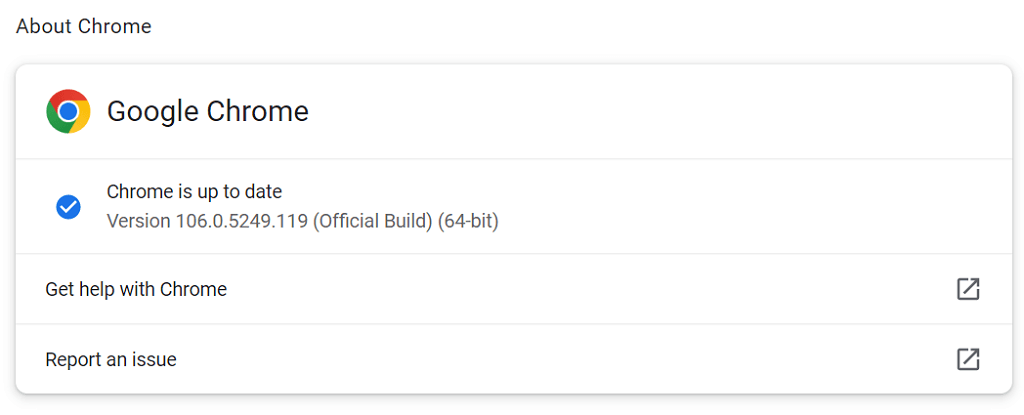
Votre navigateur Google Chrome est maintenant mis à jour.
Mettre à jour Microsoft Edge
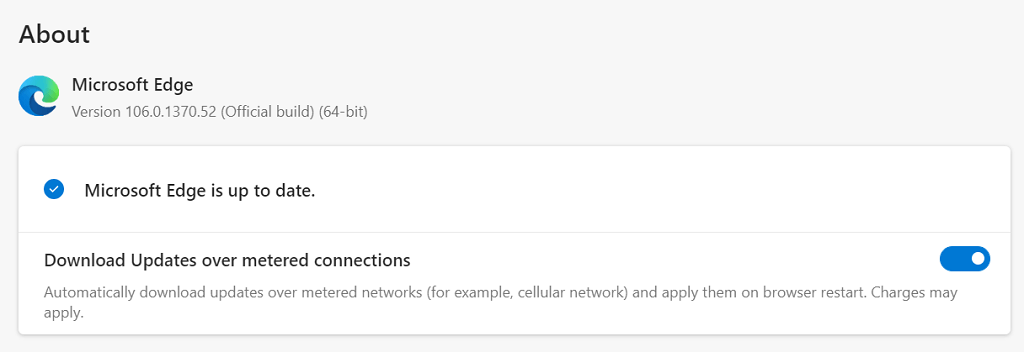
Vous avez mis à jour avec succès votre navigateur Microsoft Edge.
Corriger l'erreur de point d'arrêt d'état en mettant à jour votre système d'exploitation
Comme vos navigateurs Web, vous devez maintenir le système d'exploitation de votre ordinateur à jour afin d'avoir le moins de bugs possible. Vous pouvez probablement résoudre l'erreur de votre navigateur en utilisant mettre à jour votre Windows ou Système d'exploitation macOS vers la dernière version..
Vous avez juste besoin d'une connexion Internet active pour mettre à jour votre système d'exploitation.
Mettre à jour un PC Windows
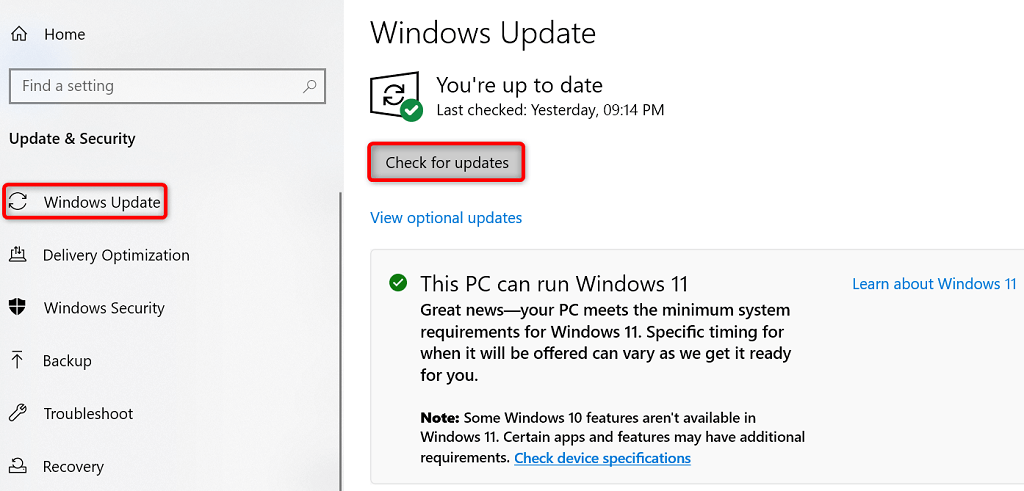
Mettre à jour un Mac
Réinitialiser les paramètres de Chrome et Edge pour résoudre le code d'erreur : Status_Breakpoint
Si vos navigateurs Web continuent d'afficher l'erreur « status_breakpoint », les paramètres du navigateur peuvent être mal configurés. Vous pouvez résoudre ce problème d'ici réinitialiser vos paramètres aux valeurs par défaut d'usine.
Cela efface vos options de paramètres personnalisés et rétablit les valeurs de paramètres par défaut de votre navigateur.
Chrome
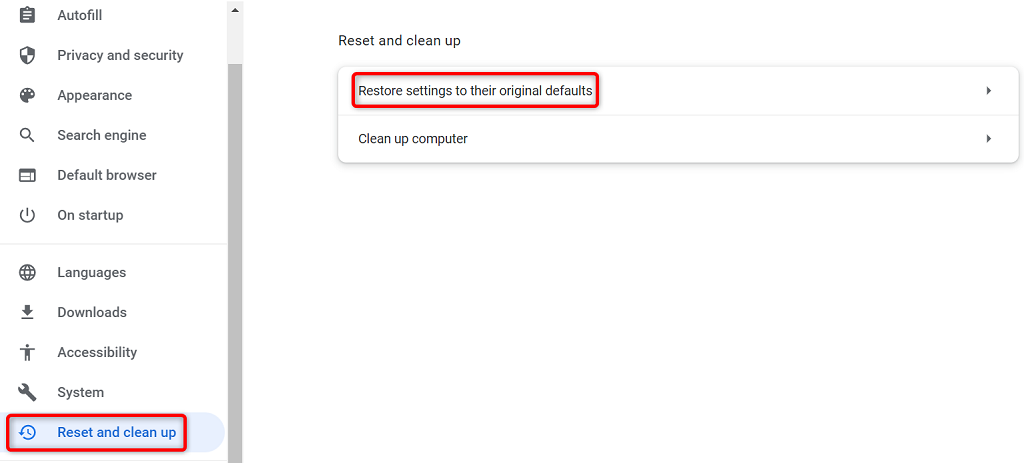
Bord
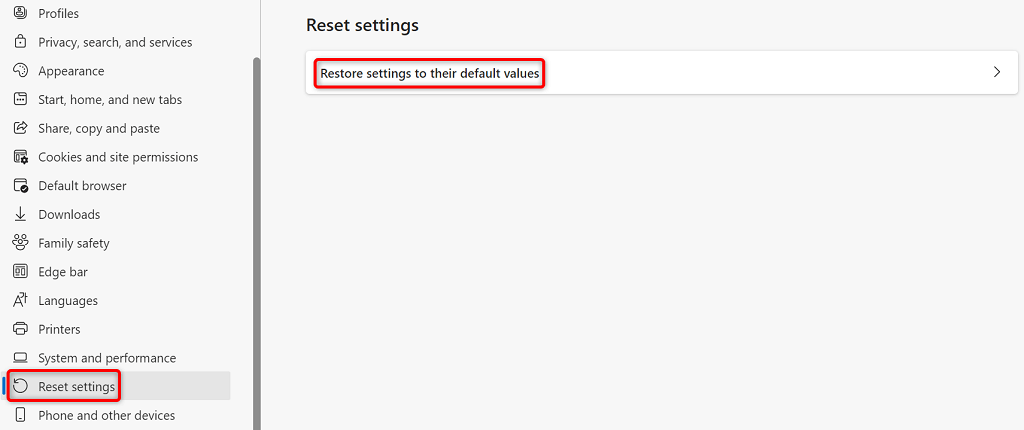
Résolvez les problèmes de votre navigateur pour surfer sur le Web sans interruption
Rencontrer un problème de navigateur est frustrant, car vous ne pouvez pas accéder à vos sites favoris, quoi que vous fassiez. Heureusement, la plupart des problèmes de navigateur sont faciles à résoudre..
Une fois que vous avez suivi les méthodes ci-dessus, vos navigateurs Chrome et Edge devraient fonctionner normalement, vous permettant de poursuivre vos sessions de navigation sur le Web.
.